iPhone 7 Plus - это мощное устройство с большими возможностями, но даже оно иногда может "зависнуть". Когда экран замер, кнопки не отвечают, и ничто не происходит, может показаться, что все потеряно.
Не отчаивайтесь! Есть простой способ вернуть iPhone 7 Plus к жизни - перезагрузка. Этот процесс отличается от обычного выключения и включения устройства, и может помочь устранить многие проблемы, вызвавшие зависание.
В этой статье мы расскажем вам, как правильно выполнить перезагрузку iPhone 7 Plus, чтобы быстро и эффективно решить проблему с зависанием.
Инструкция по перезагрузке iPhone 7 Plus

Если ваш iPhone 7 Plus завис или не реагирует на нажатия, вам потребуется выполнить перезагрузку устройства. Для этого следуйте инструкциям:
| Шаг 1: | Нажмите и удерживайте кнопку "Громкость вниз" и кнопку "Кнопка включения/выключения" одновременно. |
| Шаг 2: | Держите кнопки нажатыми, пока не увидите логотип Apple на экране. Это может занять около 10-15 секунд. |
| Шаг 3: | Когда появится логотип Apple, отпустите кнопки. Ваш iPhone 7 Plus перезагрузится. |
Теперь ваш iPhone 7 Plus должен начать работать нормально. Если проблема не была решена, повторите процедуру перезагрузки. Если проблема повторяется, обратитесь в сервисный центр Apple.
Узнайте, почему iPhone 7 Plus завис
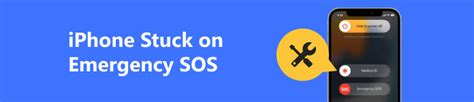
Существует несколько причин, по которым iPhone 7 Plus может зависать:
- Недостаточно оперативной памяти из-за запущенных приложений.
- Проблемы с программным обеспечением, например, баг или конфликт между приложениями.
- Необходимость обновления операционной системы iOS.
- Физические повреждения или проблемы с аппаратной частью устройства.
Понимание причины зависания iPhone 7 Plus поможет вам принять правильные меры для восстановления его работоспособности.
Выключите iPhone 7 Plus через кнопку включения
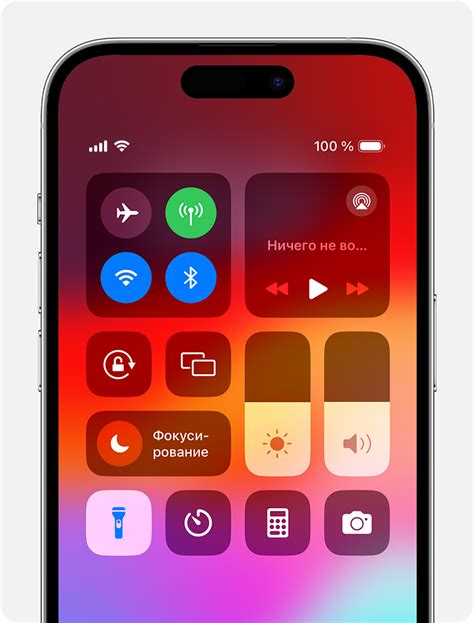
Шаг 1: Нажмите и удерживайте кнопку включения на правой боковой стороне устройства.
Шаг 2: Переместите слайдер "Выключить" на экране.
Шаг 3: Дождитесь, пока iPhone полностью выключится.
Теперь ваш iPhone 7 Plus выключен. Попробуйте включить его снова, нажав и удерживая кнопку включения.
Перезагрузите iPhone 7 Plus, удерживая кнопки в нужной последовательности
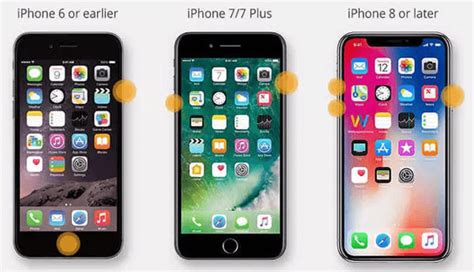
Если ваш iPhone 7 Plus завис и не реагирует на нажатия, вам может потребоваться выполнить перезагрузку устройства. Для этого нужно удерживать определенные кнопки в определенной последовательности. Вот как это сделать:
| 1. | Нажмите и удерживайте кнопку "Громкость вниз" на левой стороне устройства. |
| 2. | Далее нажмите и удерживайте кнопку "Кнопка питания" на правой стороне устройства. |
| 3. | Продолжайте удерживать обе кнопки, пока не увидите логотип Apple на экране, после чего отпустите кнопки. |
Ваш iPhone 7 Plus перезагрузится, и, возможно, проблема с зависанием будет устранена. Если после перезагрузки проблема остается, возможно, вам стоит обратиться за помощью к специалисту.
Проверьте состояние батареи iPhone 7 Plus

Первым шагом при попытке перезагрузить iPhone 7 Plus, если он завис, следует проверить состояние батареи устройства. Подключите iPhone к зарядному устройству и дайте ему немного времени для зарядки. Убедитесь, что зарядное устройство работает исправно и кабель не поврежден. После некоторого времени попробуйте включить iPhone и убедитесь, что проблема не связана с недостаточным зарядом батареи.
Профилактические меры для предотвращения зависаний iPhone 7 Plus

1. Обновляйте программное обеспечение: Регулярно обновляйте операционную систему iPhone 7 Plus до последней версии, чтобы исправлять ошибки и улучшать стабильность работы устройства.
2. Очищайте память: Регулярно удаляйте ненужные файлы, фото и приложения, чтобы освободить место на устройстве и предотвратить зависания.
3. Используйте официальное приложение: Устанавливайте только проверенные и официальные приложения из App Store, чтобы избежать инсталляции вредоносных программ, которые могут вызвать зависания.
4. Выключайте и перезагружайте устройство: Регулярно выключайте и перезагружайте iPhone 7 Plus, чтобы очистить оперативную память и обновить работу системы.
5. Избегайте перегрева: Старайтесь избегать перегрева устройства, не допуская длительное пребывание iPhone 7 Plus на прямых солнечных лучах или в замкнутых пространствах.
Вопрос-ответ

Как перезагрузить iPhone 7 Plus, если он завис?
Если iPhone 7 Plus завис и не реагирует на нажатия, можно попробовать выполнить принудительную перезагрузку. Для этого нужно одновременно нажать и удерживать кнопку включения/выключения и кнопку уменьшения громкости около 10 секунд, пока не увидите логотип Apple. После этого iPhone 7 Plus должен перезагрузиться.
Что делать, если iPhone 7 Plus не реагирует на прикосновения и завис?
Если iPhone 7 Plus не реагирует на прикосновения и завис, можно попробовать выполнить принудительную перезагрузку. Для этого нужно удерживать одновременно кнопку включения/выключения и кнопку уменьшения громкости около 10 секунд до появления логотипа Apple. После перезагрузки устройство должно вернуться к работе.
Что делать, если iPhone 7 Plus замер или завис, а экран не реагирует?
Если iPhone 7 Plus замер или завис, а экран не реагирует, можно попробовать выполнить принудительную перезагрузку. Для этого нужно одновременно нажать и удерживать кнопку включения/выключения и кнопку уменьшения громкости около 10 секунд. После этого устройство должно перезагрузиться и начать работать обычно.
Что делать, если iPhone 7 Plus завис и не реагирует на команды?
Если iPhone 7 Plus завис и не реагирует на команды, можно попробовать выполнить принудительную перезагрузку. Нажмите и удерживайте одновременно кнопку включения/выключения и кнопку уменьшения громкости около 10 секунд до появления логотипа Apple. Это может привести к перезагрузке устройства и восстановлению его работоспособности.
Можно ли перезагрузить iPhone 7 Plus, если он завис, без использования компьютера?
Да, можно перезагрузить iPhone 7 Plus, если он завис, без использования компьютера. Просто выполните принудительную перезагрузку устройства, удерживая одновременно кнопку включения/выключения и кнопку уменьшения громкости около 10 секунд до появления логотипа Apple. Это поможет перезапустить iPhone 7 Plus.



